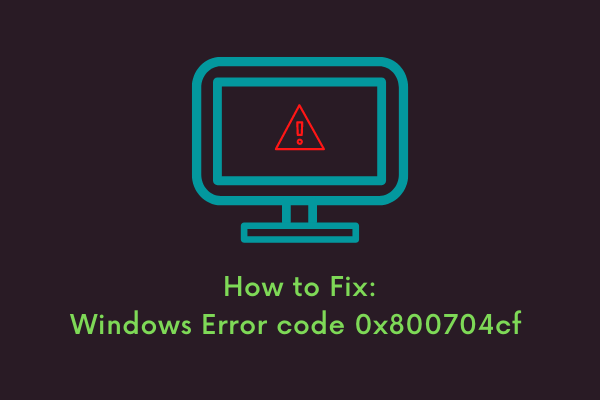Исправление Bluestacks Engine не запускалось в Windows 11/10
Потребность в мощном, продвинутом Эмулятор Android всегда существовал с самого начала экосистемы Android. Bluestacks, самый популярный эмулятор Android, делает свою работу лучше всех и остается впереди в этом соревновании. Однако несколько пользователей жаловались на получение сообщения об ошибке «Не удалось запустить BlueStacks Engine. Вы можете попробовать перезагрузить движок или компьютер», когда они попытались запустить это приложение.
Это может не открыться в Windows 11/10 по разным причинам. В этом посте мы собрали все возможные причины, в том числе и неправильные настройки. Давайте посмотрим, что вам нужно сделать сейчас, чтобы решить эту проблему.

Почему не запускается BlueStacks Engine?
Движок Bluestacks может не запуститься, если на вашем устройстве выполняется одно или несколько из следующих условий:
- Ошибочная установка Bluestack: поврежденная установка не может работать должным образом, вам необходимо переустановить программное обеспечение BlueStacks.
- Поврежденная установка: эта программа не запустится или не будет работать должным образом, если установка каким-либо образом повреждена. Рекомендуется снова загрузить его установочный файл и переустановить его на свой компьютер.
- Устаревшие драйверы устройств. Если на вашем устройстве есть драйверы, требующие обновления, проверьте и обновите их как можно скорее. В некоторых случаях пользователи сообщали об ошибке «Синий экран смерти», когда были повреждены драйверы устройств.
[Solved] Bluestacks Engine не запускается в Windows 11
Если вы уже загрузили и установили Bluestacks Engine в Windows 11, однако он не запускается, попробуйте выполнить следующие исправления. Надеюсь, один из них щелкнет и решит проблему.
Перед применением каких-либо исправлений обязательно выполните следующие действия:
- Перезагрузите компьютер. Различные ошибки и проблемы часто устраняются после перезагрузки устройства. Это связано с тем, что зависшие процессы или поврежденные службы обновляются после перезагрузки ПК. Обязательно перезагрузите компьютер, чтобы при этом устранить любые сбои.
- Отключите сторонний антивирус: приложения для обеспечения безопасности приносят больше вреда, чем пользы для вашего компьютера. Помимо того, что они тратят все ваши системные ресурсы, они также взаимодействуют с системными приложениями и службами и портят их. Поэтому рекомендуется отключать такие приложения при применении любого обходного пути.
Примечание: Безопасность Windows — это встроенная антивирусная программа в Windows 11, которую можно использовать для поиска проблем и их помещения в карантин.
Если движок Bluestacks все еще не запускается, следуйте этим решениям одно за другим:
1]Изменить графический режим
Есть вероятность, что движок Bluestacks не запускается из-за каких-то неправильных настроек графики. Попробуйте изменить графический режим по умолчанию и посмотрите, решит ли это проблему. Вот шаги, над которыми нужно работать –
- Откройте Bluestacks и нажмите на три точки справа.
- Выберите «Настройки» (значок шестеренки на правой боковой панели), а затем «Графика» на левой панели.
- Перейдите на правую панель и установите флажок рядом с DirectX вместо OpenGL.
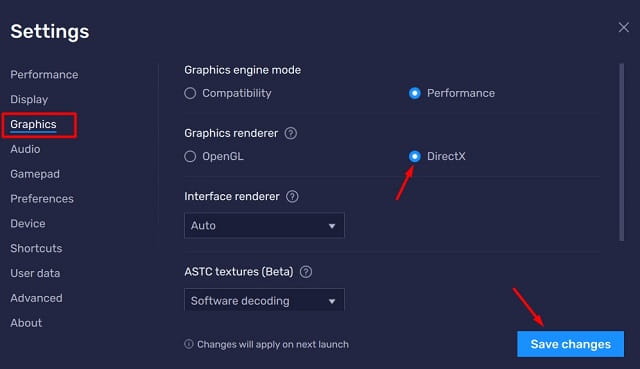
- Нажмите «Сохранить изменения», а затем «Перезагрузить сейчас», чтобы изменения были применены к этому эмулятору Android.
Я надеюсь, что Bluestacks начнет нормально работать после перезагрузки.
2]Выделите больше ядер ЦП и ОЗУ
Движок Bluestacks — это обширная программа, для правильной работы которой требуется достаточное количество ядер ЦП и оперативной памяти. Если вы используете его на устройствах, на которых отсутствует одно или оба поля, вы должны приобрести необходимую оперативную память или ядро ЦП (если возможно).
Однако, если на вашем устройстве достаточно ОЗУ и ядра ЦП, вы можете разрешить больше ОЗУ/ЦП для его использования. Вот как вы можете добавить дополнительную оперативную память или процессорное ядро в BlueStacks.
- Сначала откройте Bluestacks.
- Нажмите значок «Настройки», доступный на правой боковой панели.
- Когда это расширится, измените выделение ЦП и выделение памяти на максимальную доступность.
- Установите режим производительности на «Высокий» и нажмите «Сохранить изменения».

- Далее появится всплывающее окно, нажмите Перезагрузить сейчас.
3]Отключите текстуру ASTC.
Если вы столкнулись с ошибкой движка в BlueStacks, вам не следует использовать эту бета-функцию. Чтобы отключить текстуру ASTC, выполните следующие действия:
- Запустите BlueStacks.
- Откройте «Настройки», нажав Ctrl + Shift + I на клавиатуре.
- Снова перейдите на вкладку «Графика» в левой панели навигации и отключите текстуру ASTC.

- Нажмите Сохранить изменения а затем «Перезагрузить сейчас», чтобы подтвердить вышеуказанные изменения.
4]Измените настройку ABI на ARM.
Несколько пользователей сообщили, что решили эту проблему, просто изменив настройки ABI BlueStacks на ARM. Конечно, вы не можете изменить эту функцию, если ваше устройство не является устройством на базе ARM. Вот как вы можете проверить и изменить этот параметр в вашем движке BlueStacks. Шаги по изменению его основной структуры с ABI на ARM описаны ниже:
- Нажмите на значок BluetStacks, чтобы открыть его.
- Нажмите Ctrl + Shift + I, чтобы открыть страницу настроек.
- Перейдите на вкладку «Дополнительно» и найдите «Функция ABI».
- Измените этот параметр на ARM64 и нажмите «Сохранить изменения».
- Движок снова предложит перезапустить ваш эмулятор. Что ж, нажмите «Перезагрузить сейчас».
Если проблема не устранена даже после этого, вы можете рассмотреть возможность удаления всех загруженных на нем приложений. Проверьте, устранена ли проблема после этого. Если сейчас он запускается нормально, вы можете переустановить на нем ранее удаленные приложения или игры.
5]Обновите BlueStacks
Если ни одно из вышеперечисленных решений не помогает решить проблему с запуском, попробуйте обновить BlueStacks один раз. Возможно, он ищет обновление исправления для исправления существующих проблем. Вот как вы можете обновить BlueStacks на своем компьютере:
- Откройте приложение BlueStacks.
- Нажмите на три горизонтальные полосы в меню и выберите «Настройки».
- Перейдите в раздел «О программе» и нажмите Проверить наличие обновлений.
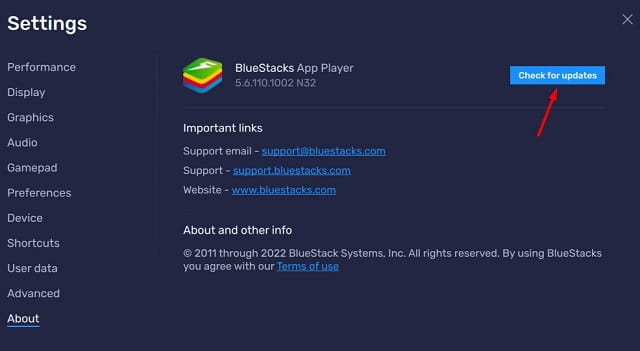
- BlueStacks подключится к своим серверам и проверит наличие ожидающих обновлений онлайн.
Если он найдет какое-либо доступное обновление, оно будет загружено и установлено автоматически. Я надеюсь, что проблема решится после этого. Сообщите в разделе комментариев, если у вас возникнут трудности с использованием приведенных выше решений.
Читать дальше:
![[Solved] Как исправить код ошибки 0xc0000017 при запуске](https://pazd.ru/wp-content/uploads/2021/11/how-to-fix-the-error-code-0xc0000017-on-startup.png)